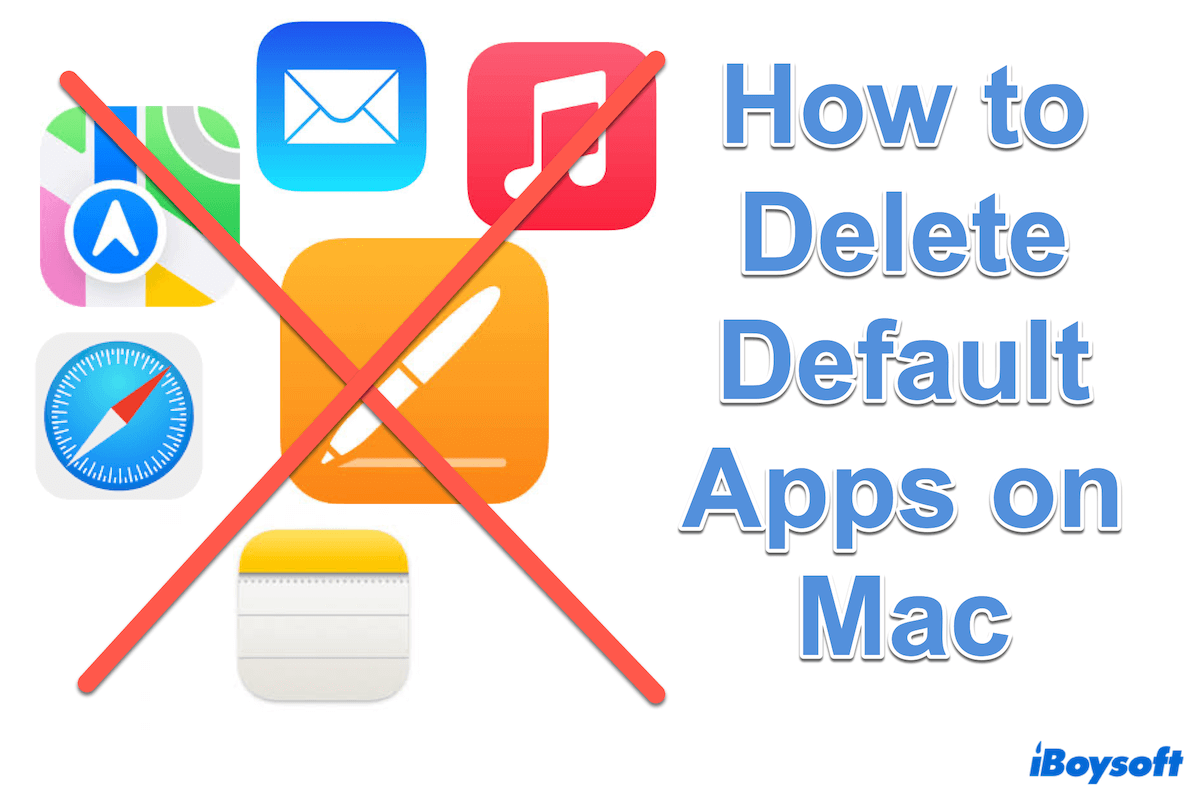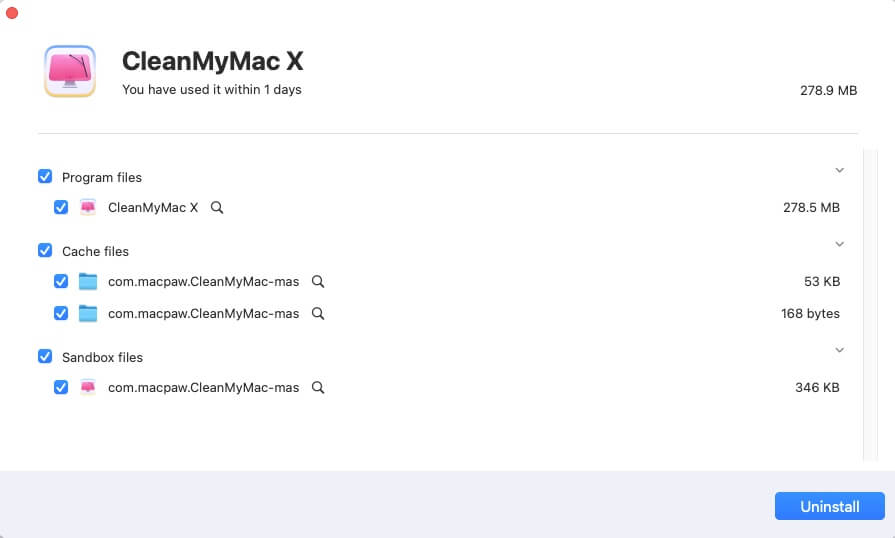Cuando se trata de computadoras Mac, las aplicaciones predeterminadas vienen preinstaladas para proporcionar a los usuarios funcionalidades esenciales desde el principio. Puedes ver muchas aplicaciones predeterminadas como Música, Safari, Correo, Fotos...Algunas de ellas es posible que apenas uses o tengas una mejor alternativa.
Así que no todas las aplicaciones predeterminadas te son útiles, y es posible que prefieras eliminar aplicaciones predeterminadas en Mac para simplificar tu experiencia en Mac.
Sin embargo, cuando decides eliminarlas en Mac, descubres que no puedes arrastrarlas a la Papelera o eliminarlas directamente en el Launchpad. ¿Cómo eliminar aplicaciones predeterminadas en Mac? Hoy te lo mostramos.
Resumen de los Métodos para Eliminar Aplicaciones Predeterminadas en Mac
| Métodos | Facilidad de uso | Limpiar restos | Nivel de seguridad |
| Usar iBoysoft MagicMenu | 5 | Sí | Alto |
| Usar Terminal | 3 | Sí | Medio |
| Usar Modo de Recuperación de macOS | 3 | No | Alto |
Entre los métodos, iBoysoft MagicMenu es el más fácil sin tener que ingresar comandos o repetir pasos desconocidos. Con el menú contextual de clic derecho de Apple, puedes desinstalar aplicaciones Mac predeterminadas completamente.
¿Puedo eliminar aplicaciones predeterminadas en Mac?
Las aplicaciones predeterminadas en Mac pueden proporcionar funciones y servicios esenciales a los usuarios. Aunque estas aplicaciones están diseñadas para mejorar la experiencia del usuario, existen situaciones en las que los usuarios pueden encontrar necesario o deseable eliminar aplicaciones Mac predeterminadas.
¿Puedo eliminar aplicaciones predeterminadas en Mac? La respuesta es sí. Pero el proceso de eliminar aplicaciones Mac predeterminadas enfrentará varios desafíos:
- La Protección de la Integridad del Sistema (SIP) te restringirá por cuestiones de seguridad;
- Las dependencias e interconexiones de las aplicaciones pueden afectar inadvertidamente el rendimiento o la funcionalidad de otros procesos de software o del sistema;
- Los archivos y directorios asociados de las aplicaciones predeterminadas pueden causar problemas potenciales;
- La falta de soporte oficial para eliminar aplicaciones predeterminadas de Mac puede conllevar riesgos potenciales;
Eliminar aplicaciones preinstaladas en Mac de forma estándar no está permitido porque su eliminación podría poner en peligro la estabilidad del sistema. Debes recordar esta regla si eres un usuario novato.
Sin embargo, para entusiastas de la informática con un profundo entendimiento de qué programas predeterminados son seguros de eliminar, es posible hacerlo con Terminal o ingresando al Modo de Recuperación de macOS. O también puedes usar una herramienta de desinstalación confiable como iBoysoft MagicMenu, que puede desinstalar por completo y de forma segura las aplicaciones predeterminadas de Mac.
Si conoces los desafíos y dificultades, y aún así sigues adelante, continúa y aprende cómo eliminar aplicaciones predeterminadas en Mac~
Un poco complicado: Eliminar la aplicación predeterminada a través del Modo de Recuperación
Es importante tener en cuenta que a partir de macOS 10.12, Apple ha implementado actualizaciones en su tecnología de seguridad conocida como Protección de Integridad del Sistema (SIP). Esta característica mejorada restringe la capacidad de modificar elementos del sistema en Mac.
Por lo tanto, para eliminar aplicaciones predeterminadas de Mac, es necesario desactivar SIP en Modo de Recuperación de macOS:
- Reinicia tu Mac y presiona las teclas Comando y R durante el proceso de reinicio.
- Utilidades > Terminal.
- Escribe csrutil disable y presiona la tecla Enter.
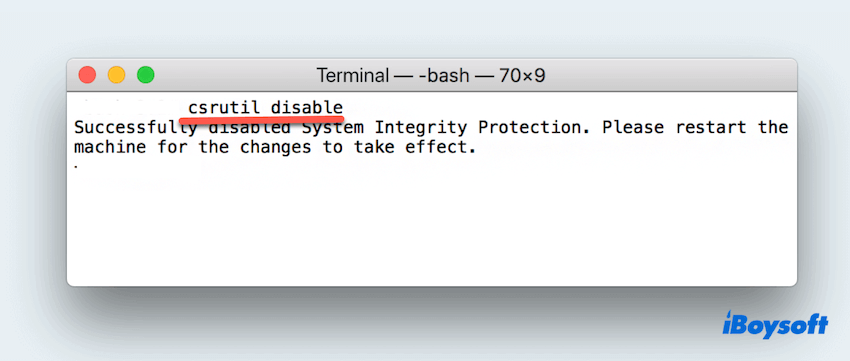
- Reinicia tu Mac y elimina las aplicaciones predeterminadas si tienes derechos de administrador.
Si aún no puedes eliminar la aplicación predeterminada en Mac, pasa al siguiente método.
Muy difícil: Eliminar aplicaciones predeterminadas a través de Terminal
Para los usuarios cómodos con interfaces de línea de comandos, Terminal ofrece una herramienta poderosa para desinstalar aplicaciones predeterminadas en Mac, pero esto debe hacerse después de desactivar SIP en el Método 2. Ten mucho cuidado al usar Terminal, ya que comandos incorrectos pueden causar errores en el sistema. Puedes seguir los siguientes pasos:
- Finder > Aplicaciones > Utilidades > Terminal. (O Launchpad > Otros > Terminal.)
- Escribe sudo mount -uw/System/Applications.
- Luego escribe cd/Applications para mostrar el directorio de la aplicación y presiona la tecla Enter.
- Escribe sudo rm -rf /Applications/NombreDeLaAplicación.app. (Reemplaza NombreDeLaAplicación con el nombre de la aplicación que deseas eliminar.
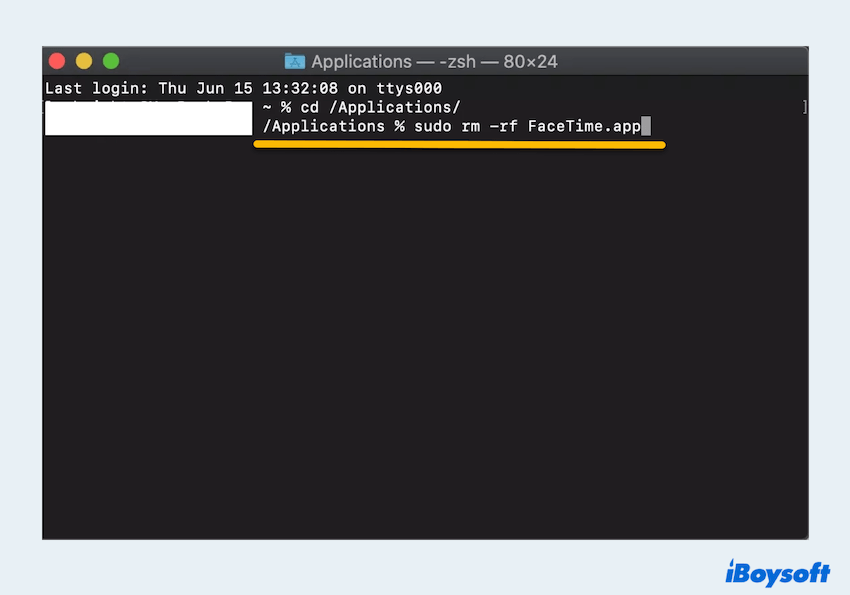
- Ten cuidado, los comandos de diferentes aplicaciones predeterminadas son diferentes.
Safari: sudo rm -rf /Applications/Safari.app
Mail: sudo rm -rf ~/mount/System/Applications/Mail.app
FaceTime: sudo rm -rf FaceTime.app
QuickTime Player: sudo rm -rf QuickTime\ Player.app
Notas: sudo rm -rf Stickies.app
Fotos: sudo rm -rf Photos\ Booth.app
iTunes: sudo rm -rf iTunes.app
Después de aprender cómo eliminar aplicaciones predeterminadas en Mac, comparte tu alegría con otros~ Obtén más información sobre cómo eliminar las aplicaciones que no se eliminan.
Palabras finales
En conclusión, eliminar aplicaciones predeterminadas en Mac es factible a través de diversos métodos, cada uno con sus propias ventajas y consideraciones. Ya sea optando por aplicaciones amigables para el usuario como iBoysoft MagicMenu, operaciones de línea de comandos a través de Terminal, o recurriendo al Modo de Recuperación de macOS para deshabilitar SIP, los usuarios pueden personalizar su experiencia Mac según sus preferencias y necesidades.
Sin embargo, es esencial sopesar los beneficios y riesgos de cada método antes de proceder para garantizar un proceso de gestión de aplicaciones suave y exitoso. ¡iBoysoft MagicMenu es una herramienta tan fácil y efectiva que puedes probar!
- Q¿Cómo puedo eliminar aplicaciones inamovibles en Mac?
-
A
La primera opción es utilizar iBoysoft MagicMenu, que te permite desinstalar aplicaciones no deseadas o aplicaciones predeterminadas por completo. También puedes desactivar SIP en el Modo de Recuperación y luego eliminar desde la Terminal.
- Q¿Por qué no puedo desinstalar aplicaciones preinstaladas?
-
A
No puedes desinstalar aplicaciones preinstaladas en Mac debido a la Protección de Integridad del Sistema (SIP), que evita la modificación de elementos del sistema para mantener la estabilidad y seguridad del sistema operativo.
- Q¿Está bien desinstalar algunas aplicaciones predeterminadas en Mac?
-
A
Está bien, pero debes ser cauteloso porque podría afectar la estabilidad del sistema. Es recomendable investigar la importancia de la aplicación y las posibles consecuencias antes de desinstalarla.